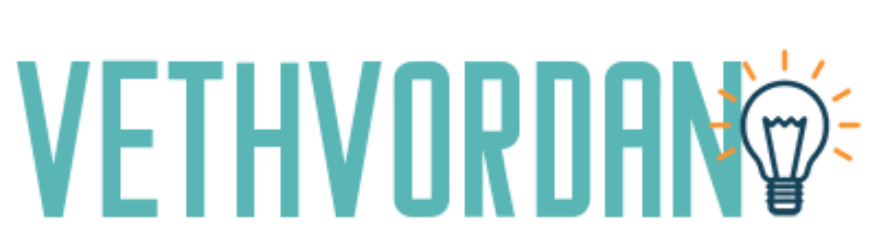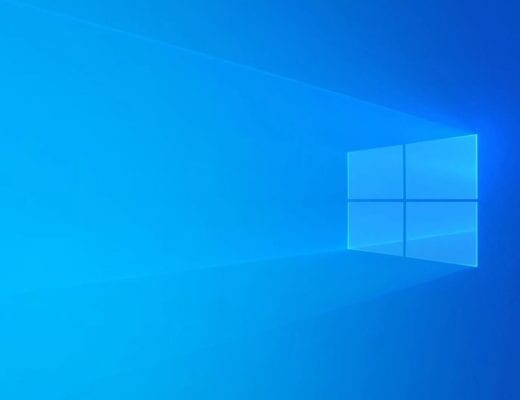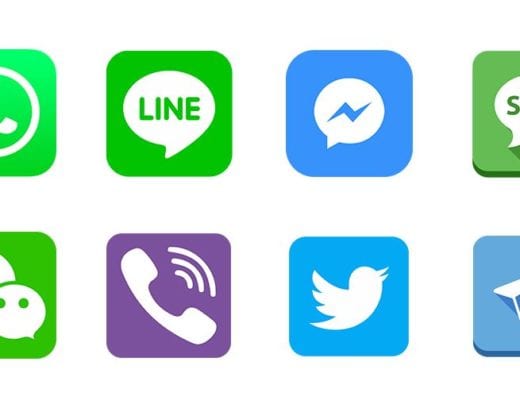- Sikkerhetskopier alle filene dine
- Last ned ISO-filen
- Kjør filen og installer Windows 10
Det første du må gjøre er å ta en sikkerhetskopi av alle filene på dataen din. Selv om det er mulig å installere Windows 10 uten å miste filene dine, er det alltid lurt å ta ekstra forhåndsregler. Det er enkelt og greit å sikkerhetskopiere filene dine, du kan for eksempel bruke en ekstern harddisk, minnepenn eller lignende. Vær sikker på at du har en tom ekstern lagringsenhet og flytt filene du ønsker å bevare over på den. Etter installasjonen kan du føre filene tilbake dersom skulle du trenge det.
Dersom du skulle ha behov for filoverføring i etterkant, vil du takke deg selv for at du gjennomførte dette steget på forhånd, så sett av tid til å gjøre det. Dersom du ikke skulle trenge filene kan du bare slette de etterpå. Du kan velge å overføre alle filene dine, eller du kan velge hvilke du ønsker manuelt. Dette kan også være en perfekt mulighet til å gå gjennom filene dine og luke ut unødvendige dokumenter, bilder og annet som tar opp plass som du ikke trenger.
Nedlastningsprosessen
Det første steget etter sikkerhetskopieringen er å laste ned ISO-filen til Windows 10. Denne finner du på Microsoft sin nettside. Dette gjør du ved hjelp av Media Creation Tool, som er et verktøy du også finner på Microsoft sine nettsider. Det er dette verktøyet du må laste ned først. Det er viktig at du har minst 4 GB ledig for å kunne gjennomføre denne installasjonen – du kan gjøre det direkte på dataen din eller ved hjelp av en ekstern minnepenn. Når filen er lastet ned velger du «kjør».
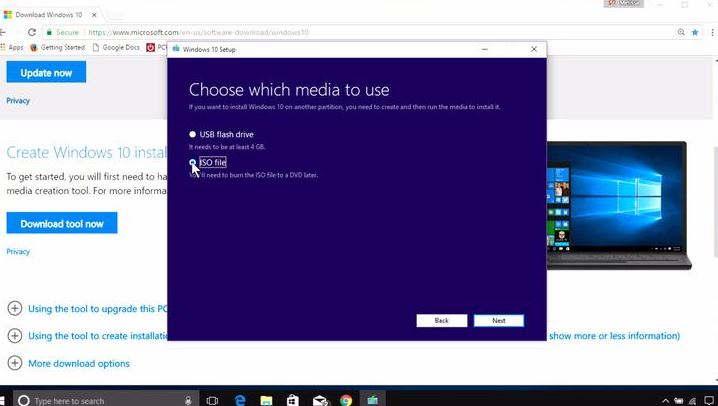
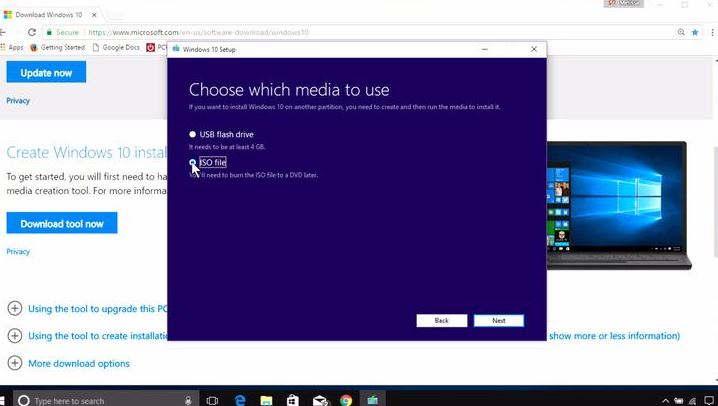
Når denne er lastet ned vil den åpne seg på skrivebordet ditt. Her må du først ta stilling til språk, utgave og arkitektur. Disse vil være fylt inn med anbefalingene, men dersom du ønsker å endre på noe kan du selvfølgelig gjøre det. Når du har sjekket om disse er korrekte kan du gå videre. Nå må du bestemme deg for om du ønsker å laste den ned eksternt eller direkte på PC-en din. Ønsker du å laste ned eksternt må du nå velge hvilken enhet. Deretter er det bare å laste ned og vente.
Åpne filen og installere Windows 10
Nå som filen er lastet ned må du starte installasjons-prosessen av Windows 10. Du må finne setup-filen på PC-en eller på den eksterne lagringsenheten din og dobbeltklikke på denne. Da får du to valg: «Last ned og installer oppdatering» og «Ikke akkurat nå». Her må du krysse av for «Last ned og installer» og klikke på neste. På neste må du velge hva du skal ta med deg fra PC-en (om du ønsker å beholde filer eller starte helt på nytt). Deretter må du godkjenne vilkår, og så er filen klar for nedlastning.
- Finn setup-filen
- Last ned og installer
- Velg om du ønsker å beholde filer eller vil starte med blanke ark
Hvorfor laste ned Windows 10?
Det kan være mange grunner til at du ønsker å installere Windows 10. Det kan være at du har en helt ny PC uten Windows 10, en eldre PC som ikke har blitt oppdatert, eller at du ønsker å «tilbakestille» PC-en din for ny bruk eller salg. Det er mange fordeler med å laste ned Windows 10 på datamaskinen. Den største fordelen vil nok være at brukshastigheten vil øke betraktelig, og med det brukeropplevelsen. Du vil også få mer lagringsplass og tilgang til nyere oppdateringer og funksjoner.
Når bør du ikke installere Windows 10?
Dersom du vil installere Windows 10 på grunn av problemer med dataen din, bør du først feilsøke og prøve alle andre mulige løsninger. Å laste ned Windows på nytt bør være siste utvei for å løse problemer med PC-en din. Det er også viktig å vite at dette kun er en løsning dersom du kan starte dataen din, dersom du ikke kan starte den vil ikke dette funke. Da må du se på alternativer for hvorvidt du kan starte PC-en din fra en ekstern enhet som en minnepenn, harddisk eller lignende.
Når er det lurt å starte med en ren installasjon?
En ren installasjon er hvis du installerer Windows uten å ta med deg noen av dine filer i oppdateringen. Dette er viktig å gjøre dersom du skal selge PC-en din, eller hvis du har kjøpt en brukt PC. Dersom du skal selge vil det gjøre at den som kjøper får en «ny» PC, og de får ikke tilgang til dine filer. Det kan også gjøres dersom du har en eldre PC og du rett og slett ønsker å starte helt på nytt, og ikke har noen filer du ønsker videre.
Feilsøking ved installasjonen av Windows 10
Å laste ned og installere Windows 10 er som regel en enkel prosess med få problemer, men det kan som alltid skje noe, og som oftest skyldes dette små brukerfeil som er enkle å rette opp i. Dersom du opplever problemer med nedlastningen og installasjonen av Windows 10, er det en rekke ting du raskt kan sjekke. Det første og enkleste vil være om du har nok ledig lagringsplass, for du må ha minst 4 GB ledig på enheten du laster den ned til for å kunne gjennomføre prosessen.